Многие пользователи iPhone не имеют в своем распоряжении яблочного компьютера. В этом случае они не только лишаются удобных фишек экосистемы Apple, но и не имеют возможности получить доступ к некоторым данным на других устройствах.
На помощь приходят веб-сервисы и облачная синхронизация. Сейчас расскажем как получить доступ к своим заметкам iCloud на компьютере с операционной системой Windows. Это может пригодиться как для локального резервного копирования, так и для доступа к данным на случай утери смартфона.
Есть целых три способа работать с заметками из iPhone на Windows-ПК.
1. Получите доступ к заметкам через web-интерфейс
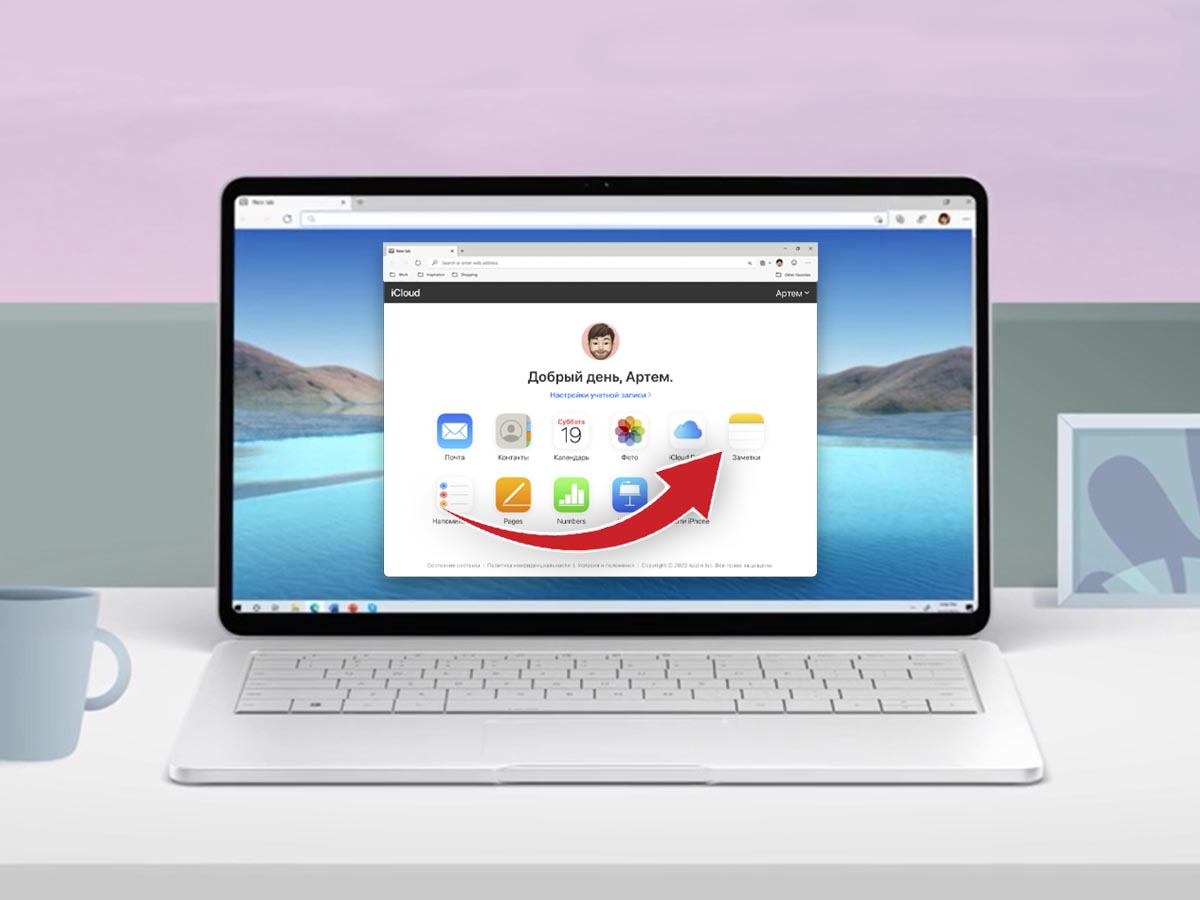
▣ Перейдите в веб-версию сервиса iCloud в любом браузере на Windows и авторизуйтесь при помощи своей учетной записи Apple ID.
▣ При включенной двухфакторной аутентификации придется подтвердить вход с любого вашего гаджета Apple.
▣ Откройте раздел Заметки для получения доступа ко всем своим данным из облака.
Все вносимые изменения будут синхронизироваться с другими вашими гаджетами, на которых включена миграция заметок через iCloud. Если синхронизация данных с облаком на других гаджетах отключена либо заметки синхронизируются через другую учетную запись, например Google, вы не увидите данные в iCloud.
2. Перенесите заметки в другой сервис с синхронизацией
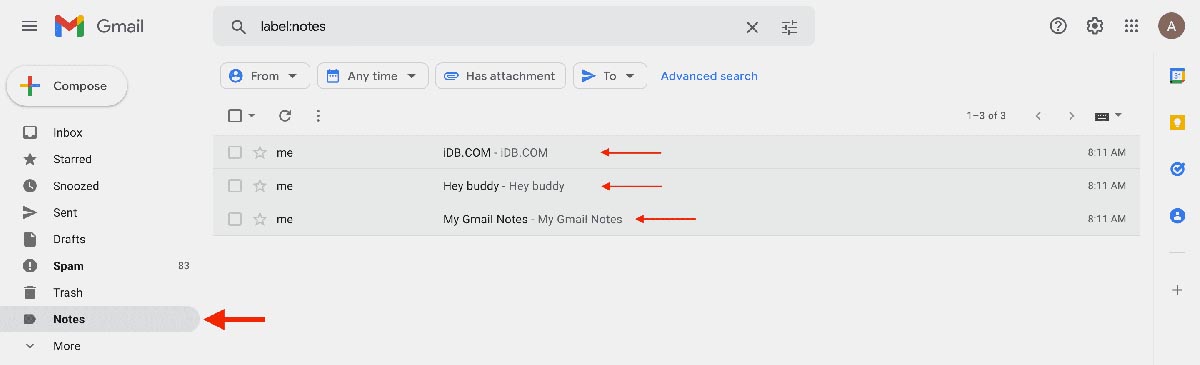
Экосистема гаджетов Apple предполагает использование и синхронизацию заметок через другие почтовые сервисы. Это может быть учётка Google, Outlook или отечественные Mail.ru и Яндекс.
Все заметки при этом переедут из iCloud и не будут доступны при обращении указанным выше способом.
В тему: Как создать резервную копию заметок из iCloud
▶ Добавьте необходимую учетную запись на iPhone по пути Настройки – Заметки – Учетные записи.
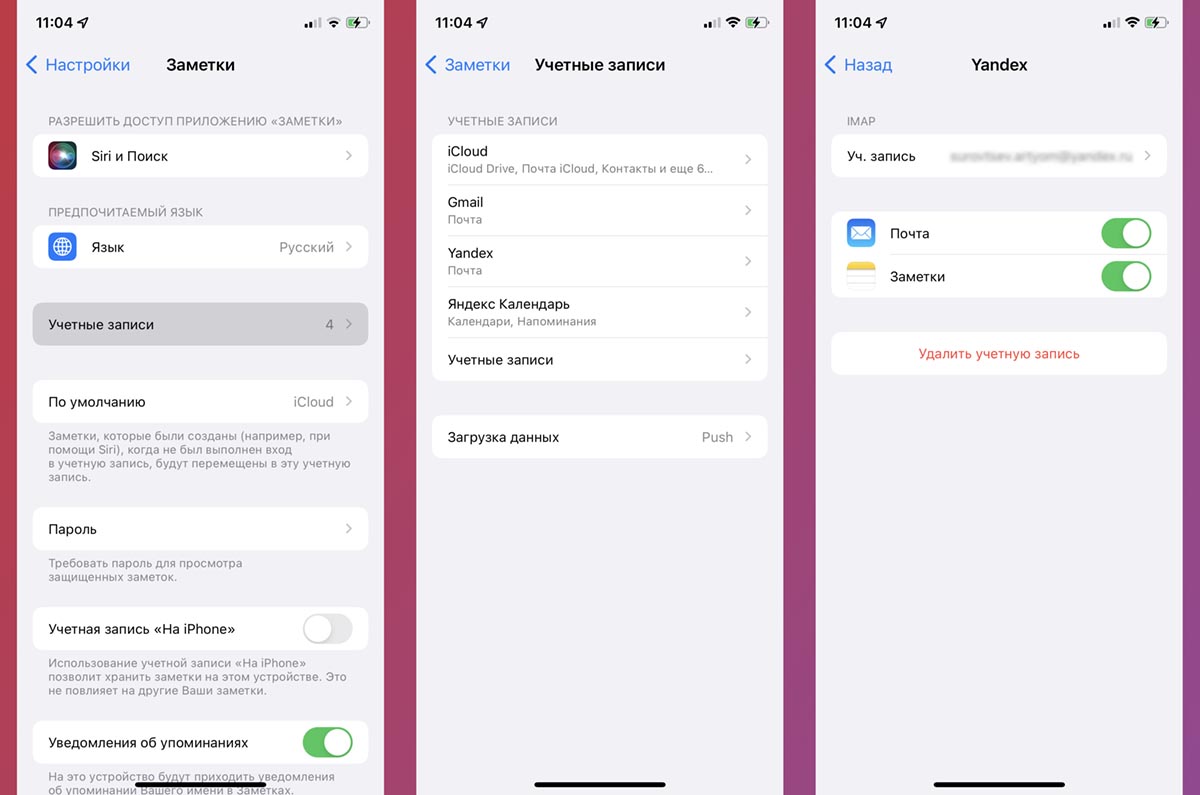
▶ Активируйте синхронизацию заметок для новой учетки.

▶ Перенесите все необходимые заметки на смартфоне из папок На iPhone или iCloud в папку новой учетной записи.
В некоторых случаях заметки могут не переноситься группами. Тогда придется копировать и вставлять записи по одной.
После этого на Windows компьютере сможете получить доступ к перенесенным заметкам в браузере. Для этого будет достаточно перейти в веб-версию используемого для синхронизации данных почтового сервиса.
3. Создайте веб-приложение для работы с заметками на Windows
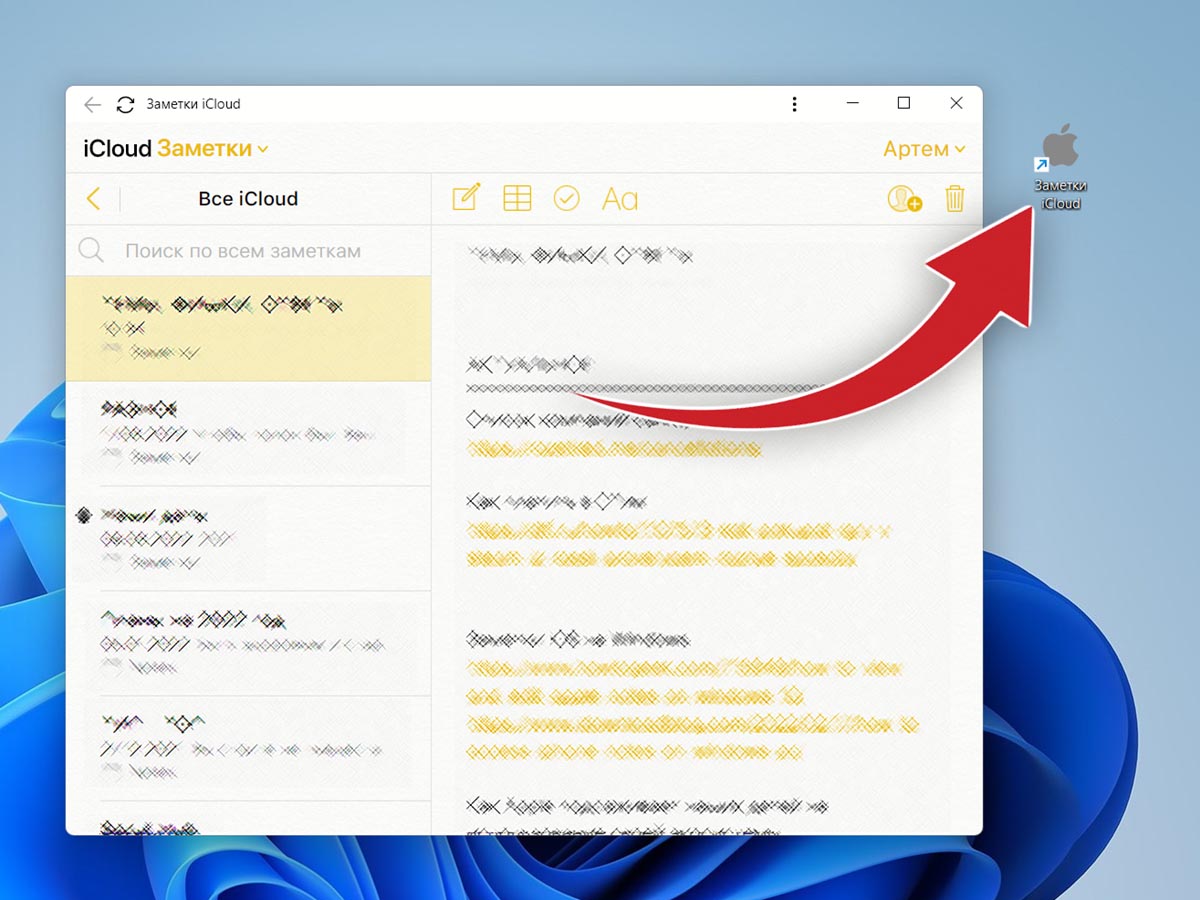
Такой способ удобнее всего, ведь он не требует перегруппировке заметок на смартфоне и не будет запрашивать дополнительное подтверждение со смартфона при повторном запуске утилиты на компьютере.
◉ Перейдите в веб-версию сервиса iCloud в любом браузере на Windows и авторизуйтесь при помощи своей учетной записи Apple ID.
◉ В браузере перейдите в раздел Меню – Дополнительные инструменты – Создать ярлык.
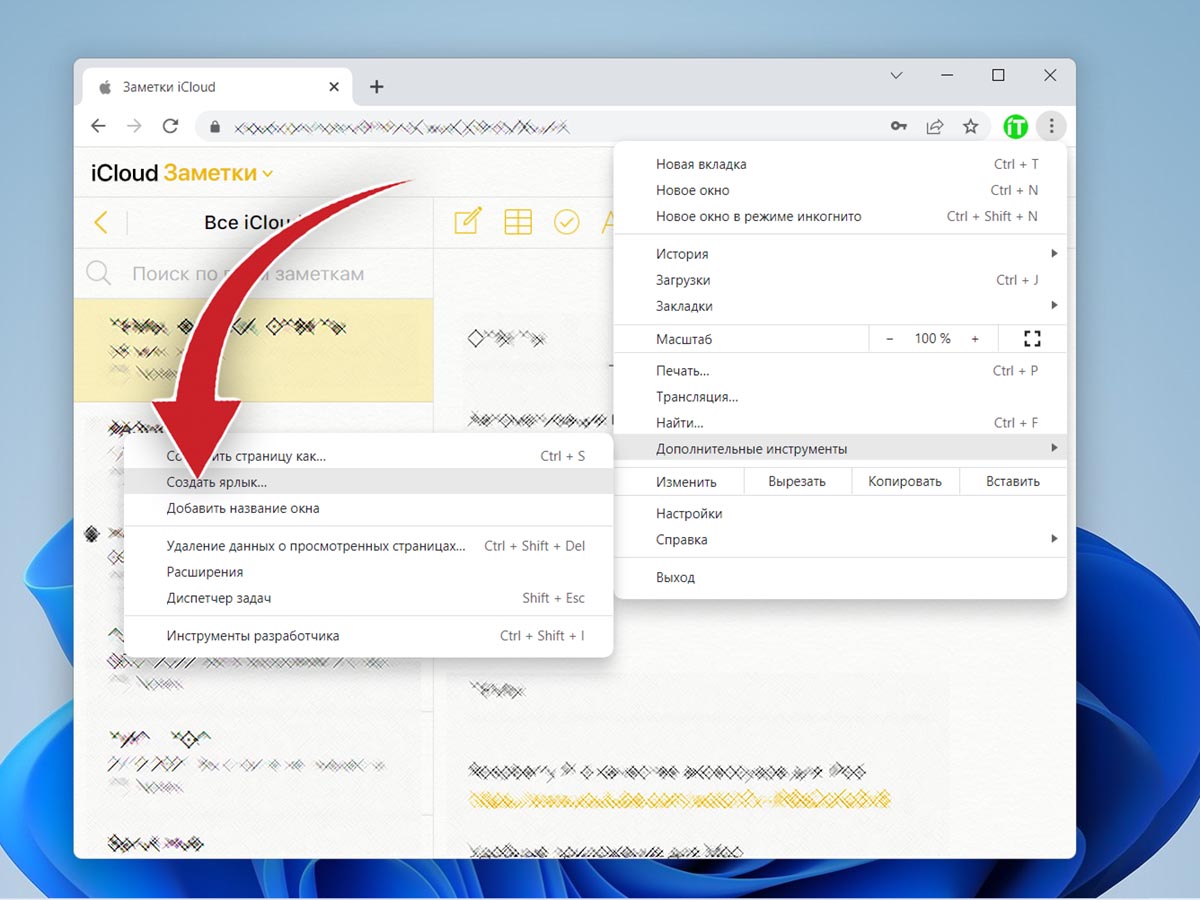
◉ Придумайте имя для веб-приложения и отметьте флаг Открывать в отдельном окне.
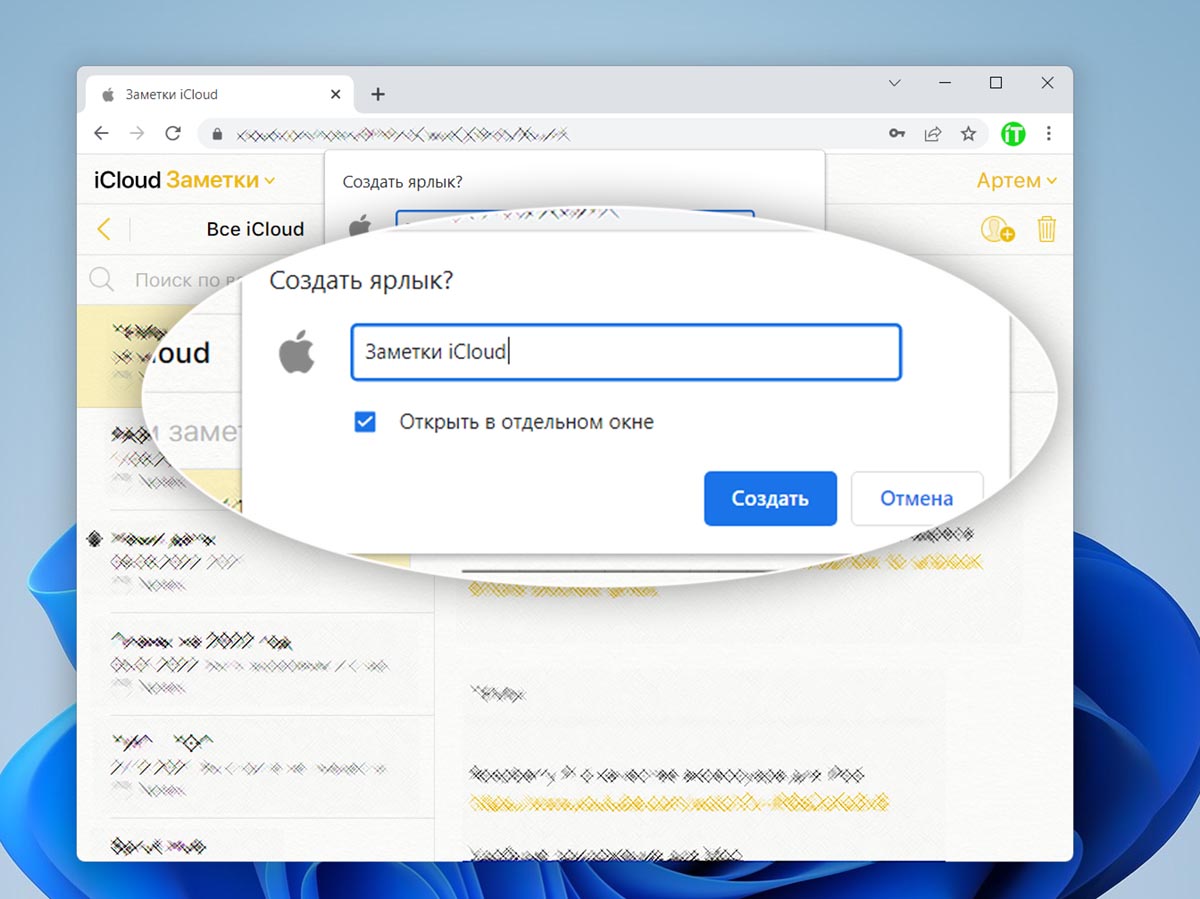
◉ При первом запуске веб-приложения при помощи ярлыка отключите выход из системы при закрытии и нажмите Доверять этому браузеру, чтобы не вводить пароль при каждом входе.
Так вы получите удобное веб-приложение для доступа к заметкам из iCloud на компьютере Windows.
В тему: Все про подготовку к блокировке iCloud в России
(43 голосов, общий рейтинг: 4.33 из 5)

iPhones.ru
Есть несколько способов работать с данными без экосистемы Apple.
Артём Суровцев
@artyomsurovtsev
Люблю технологии и все, что с ними связано. Верю, что величайшие открытия человечества еще впереди!
Apple is never, ever going to port its macOS or iOS apps to Windows. I can only hope I live to see the day when I have to eat my own words. That said, if you have an iPhone and you use Notes on it so extensively that you need to access it on a Windows 10 PC, your only option is a browser + iCloud.
A browser and iCloud is the standard way to access the iOS Notes app on Windows 10.
However, if you use Chrome, and a lot of people do, you can create a Chrome app from iOS notes in iCloud. It will open in its own window, you’ll be signed into it at all times, and Notes will sync via iCloud.
Editor’s note: Make sure your notes are syncing to iCloud on your phone and read on to learn how you can create an iOS Notes app with Chrome.
iCloud Notes App on Chrome
Open Chrome and visit iCloud. Sign in, and click the Notes app. Once it opens, click the more options button next to the URL bar and go to More tools > Create shortcut. This will add the shortcut to your desktop.
Before you use it though, open Chrome and put this in the URL bar:
chrome://apps/
Right-click the Chrome app you just created and select the Open as window option from the context menu. That should do the trick.
You can now pin the app to the Start Menu and open it from there, or you can pin it to the taskbar.
The Chrome iOS Notes app will never interrupt anything you’re doing on your system. Notes doesn’t need to send you notifications but even if it did, they’d appear like other Chrome desktop notifications do.
You can use this trick with literally any website but there is an obvious drawback to this; you’re using Chrome.
A word of caution
Chrome used to be a lightweight browser but now it just soaks up all your RAM like a demon sponge. Its RAM usage is getting ridiculous with each new version.
It’s a sad trade-off, unfortunately, but consider yourself warned — if you leave any Chrome app running for too long, your RAM usage might go out of control.
Conclusion
Apple doesn’t have an open API for the Notes app, so, unless the company decides to change that, solutions like this are really all there are.
The only, really expensive alternative is to switch to a Mac, and then you’ll have Notes on your desktop.

Fatima Wahab
Fatima has been writing for AddictiveTips for six years. She began as a junior writer and has been working as the Editor in Chief since 2014.
Fatima gets an adrenaline rush from figuring out how technology works, and how to manipulate it. A well-designed app, something that solves a common everyday problem and looks
К сожалению, у встроенного в операционную систему iPhone, iPad и Mac приложения «Заметки» нет версии для Windows или хотя бы расширения для браузера. Однако получить доступ к хранимой в «Заметках» от Apple информации можно и с компьютера с Windows. Есть даже два способа этого добиться.
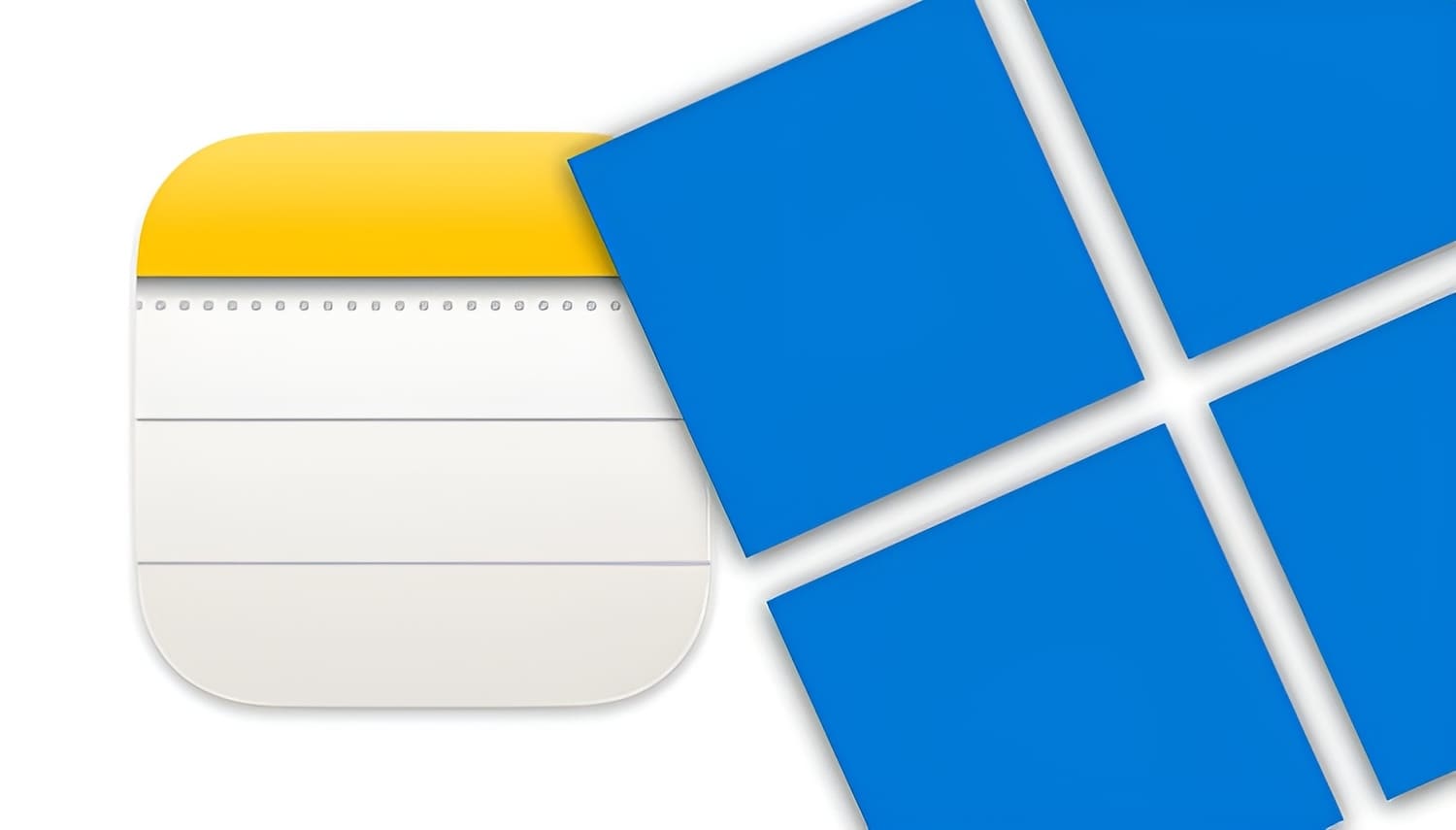
💚 ПО ТЕМЕ: Постучать по крышке iPhone – сделать скриншот: как привязать действия к касанию задней части корпуса iPhone.
Использование веб-приложения «Заметки» в веб-версии iCloud
Это самый простой способ просмотра, создания, редактирования и удаления ваших заметок из Apple «Заметки» на компьютере с Windows или Linux. Все, что вам нужно, это веб-браузер. Вот как можно работать с этими заметками:
1. Откройте сайт icloud.com в Chrome, Edge, Firefox или любом другом браузере на ваш выбор.
2. Войдите в систему, с помощью того же Apple ID, которым вы пользуетесь на своем iPhone.
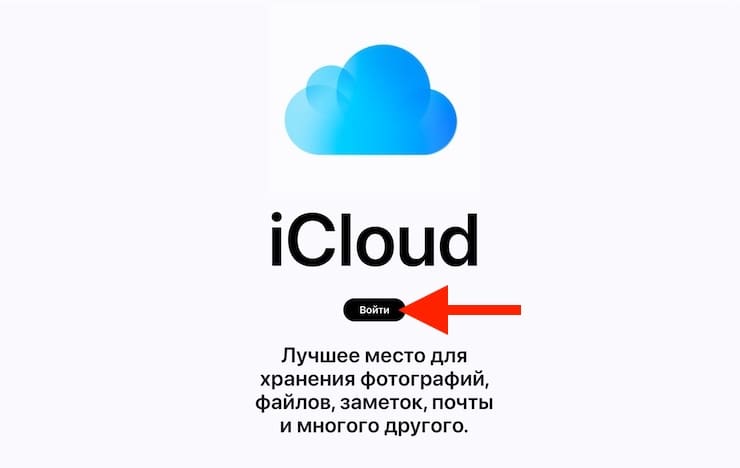
3. Откройте веб-приложение «Заметки» или выберите соответствующий виджет.
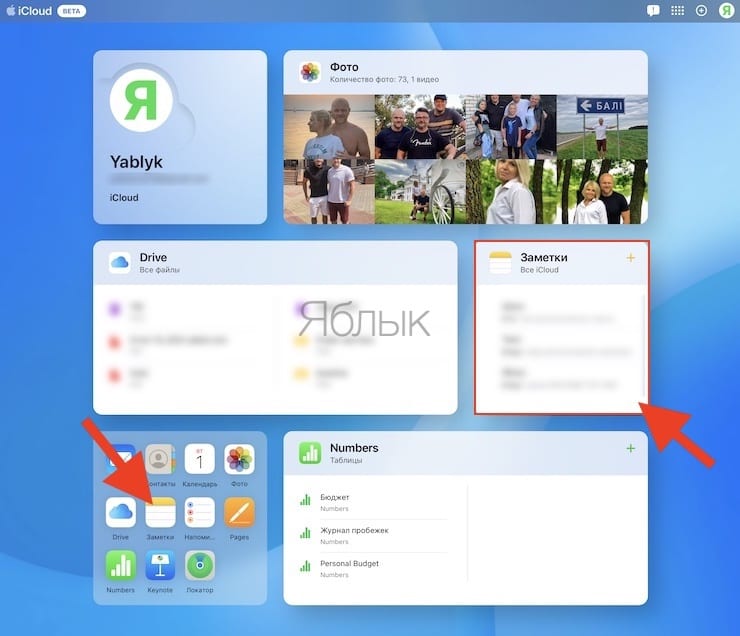
4. В этом окне вы можете получить доступ ко всем своим данным приложения «Заметки». Вы можете создавать новые заметки, открывать заблокированные, редактировать существующие, перемещать или удалять их, восстанавливать недавно удаленные заметки, создавать и удалять папку заметок и делать почти все возможное с ними. Все изменения, внесенные вами в веб-версию iCloud «Заметки», также будут применены к вашим устройствам Apple, благодаря синхронизации.
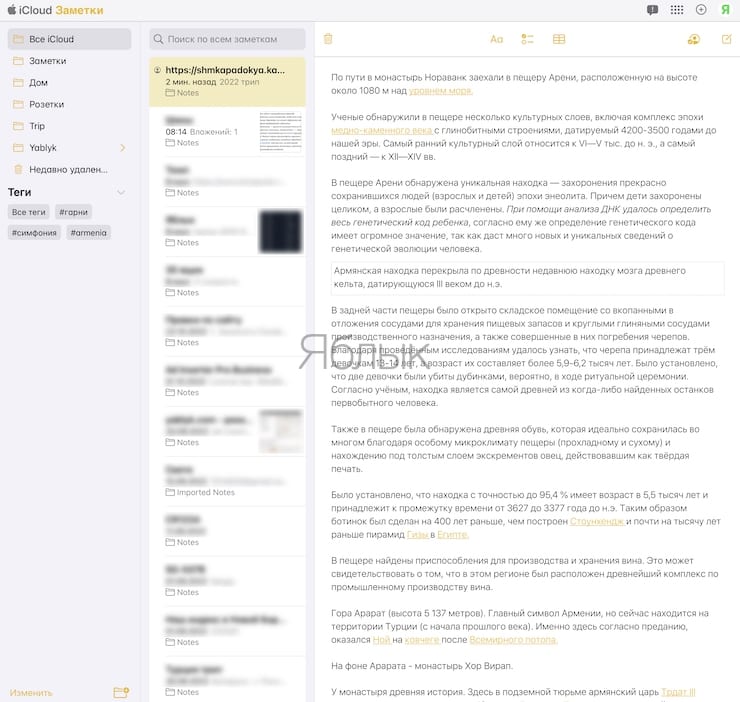
Примечание. Используя описанные выше шаги, вы можете получить доступ только к тем заметкам, которые хранятся в iCloud. Если вы добавили свою учетную запись Gmail или другие сторонние учетные записи на свой iPhone и создавали в нем заметки, то воспользуйтесь следующим способом. А если вы создавали заметки в папке «На моем iPhone», то эти заметки хранятся локально и доступны только на этом конкретном устройстве. Чтобы получить к ним доступ на ПК с Windows, вам сначала нужно переместить их в iCloud. Как только они появятся там, вы сможете получить к ним доступ в браузере на ПК с Windows.
💚 ПО ТЕМЕ: Как позвонить на FaceTime с Windows или Android?
Используйте Gmail или Яндекс для доступа к заметкам iPhone
В дополнение к iCloud и локальным учетным записям «На моем iPhone» вы можете добавить сторонние местоположения, такие как, например, Google или Яндекс, в приложение «Заметки» от Apple. Для этого на вашем iPhone перейдите в Настройки → Заметки → Учетные записи → Учетные записи → Добавить учетную запись.
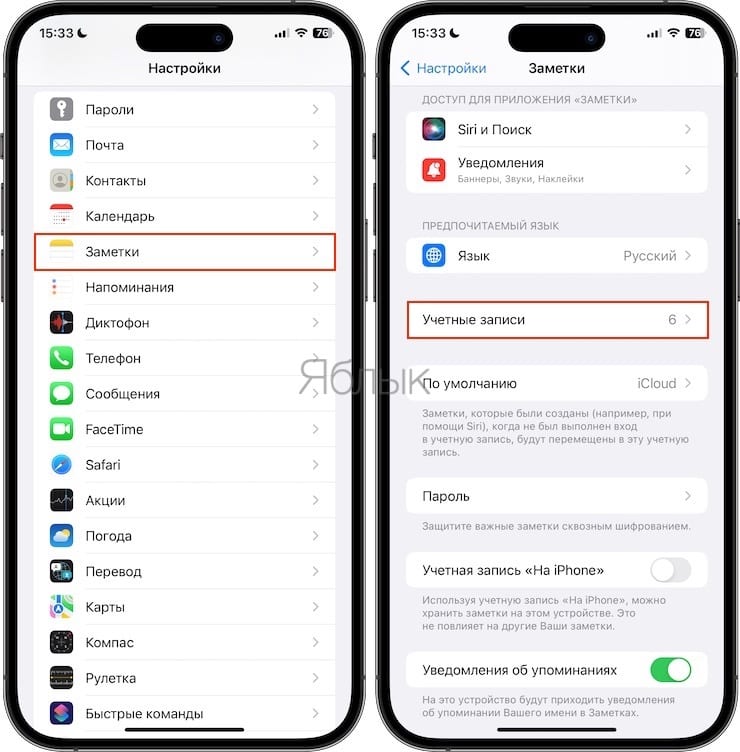
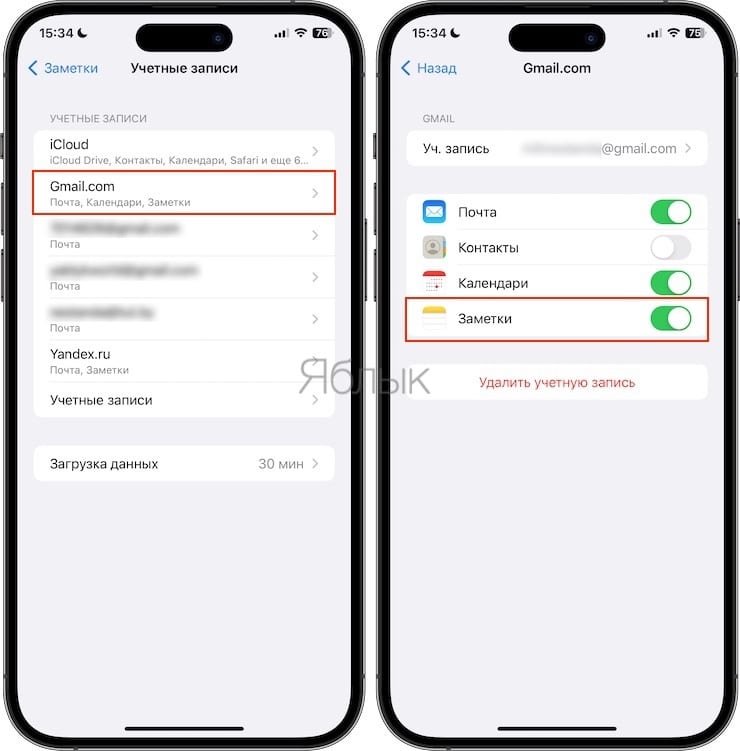
После добавления нужных вам учетных записей откройте приложение «Заметки» и коснитесь элемента «< Папки» вверху, чтобы просмотреть все возможные места, где вы можете создавать записи в приложении «Заметки» для iOS.
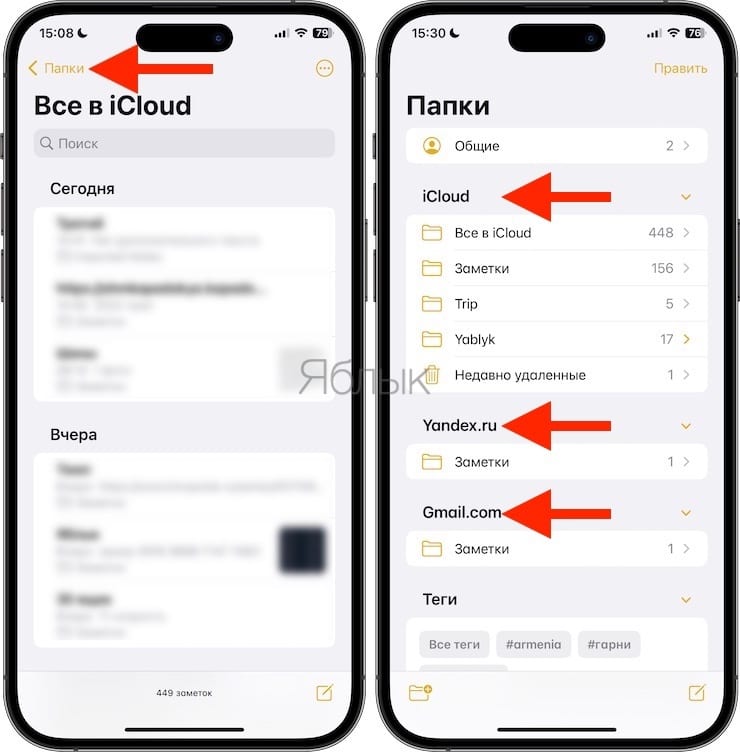
А вот как потом можно увидеть эти заметки на компьютере:
Gmail
Вы можете получить доступ на просмотр, но не на редактирование, ко всем имеющимся у вас заметкам в папке Gmail на странице mail.google.com → Notes на ПК с Windows. Конечно же, надо обязательно использовать ту же учетную запись Google, что и на вашем iPhone.
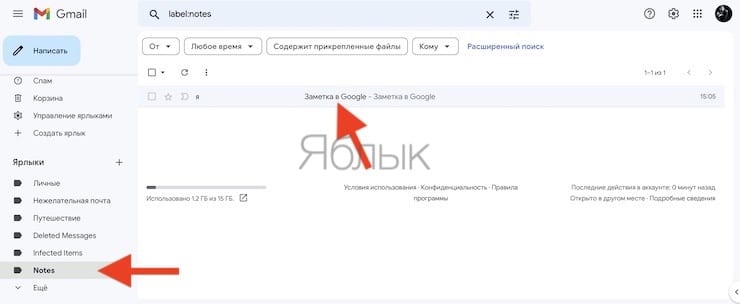
Яндекс
Точно так же и к заметкам, которые вы создаете в папке Яндекс внутри приложения «Заметки» на iPhone, можно получить доступ (но без возможности редактировать), открыв mail.yandex.ru на вашем ПК и перейдя в раздел «Notes».
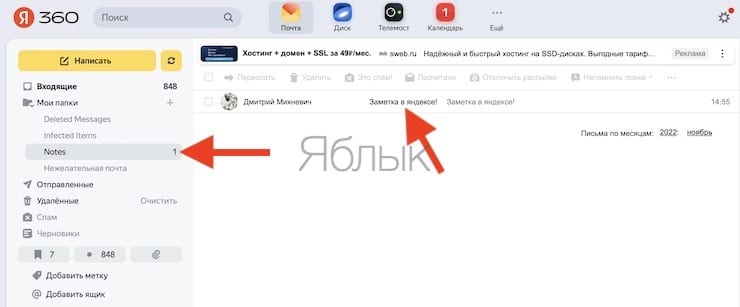
Одним из основных недостатков тут является то, что использование Gmail или Яндекс или службы, отличной от Apple, не загрузит в них ваши существующие заметки из iCloud и не сделает соответственно их доступными в этих сервисах.
Еще один момент, который вы должны знать, это то, что можно перемещать заметки из Gmail или Яндекс в iCloud, но при этом не получится перемещать заметки из iCloud в Gmail, Yahoo или Outlook.
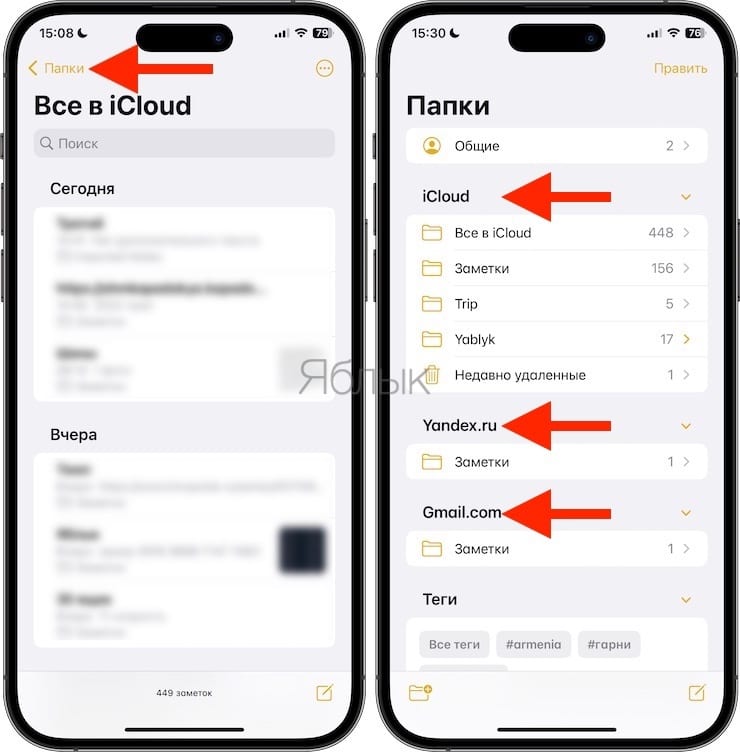
💚 ПО ТЕМЕ: Как включить / отключить автокоррекцию (Т9) на iPhone или iPad.
Доступ к заметкам Apple на компьютере с Windows
Это два самых простых способа получить доступ к заметкам, созданных в официальном приложении Apple «Заметки», на ПК с Windows.
Так что, если вы сохраняете свои заметки в iCloud, следуйте первому способу доступа к ним с помощью Интернета. А если вы сохраняете свои заметки в другом месте, используйте второй метод для доступа к ним внутри соответствующих служб.
Стоит упомянуть еще, что если вы регулярно пользуетесь одновременно и iPhone, и ПК с Windows, то можно обратить внимание на отличные кроссплатформенные альтернативы классическим «Заметкам»: Google Keep, Evernote, Microsoft OneNote или Simplenote.
🔥 Смотрите также:
- Как публиковать Live Photos (Живые фото) с iPhone в Инстаграм.
- Как управлять камерой iPhone (фото и видео) с часов Apple Watch: обзор всех возможностей.
- Для чего нужен сканер LIDAR (Лидар) в iPhone и iPad Pro и что это такое?
🍏 Мы в Telegram и YouTube, подписывайтесь!
Want to access your Apple Notes on a PC? In this tutorial, we’ll show you how to create, edit, move, delete, and work on your iPhone notes on a Windows computer.
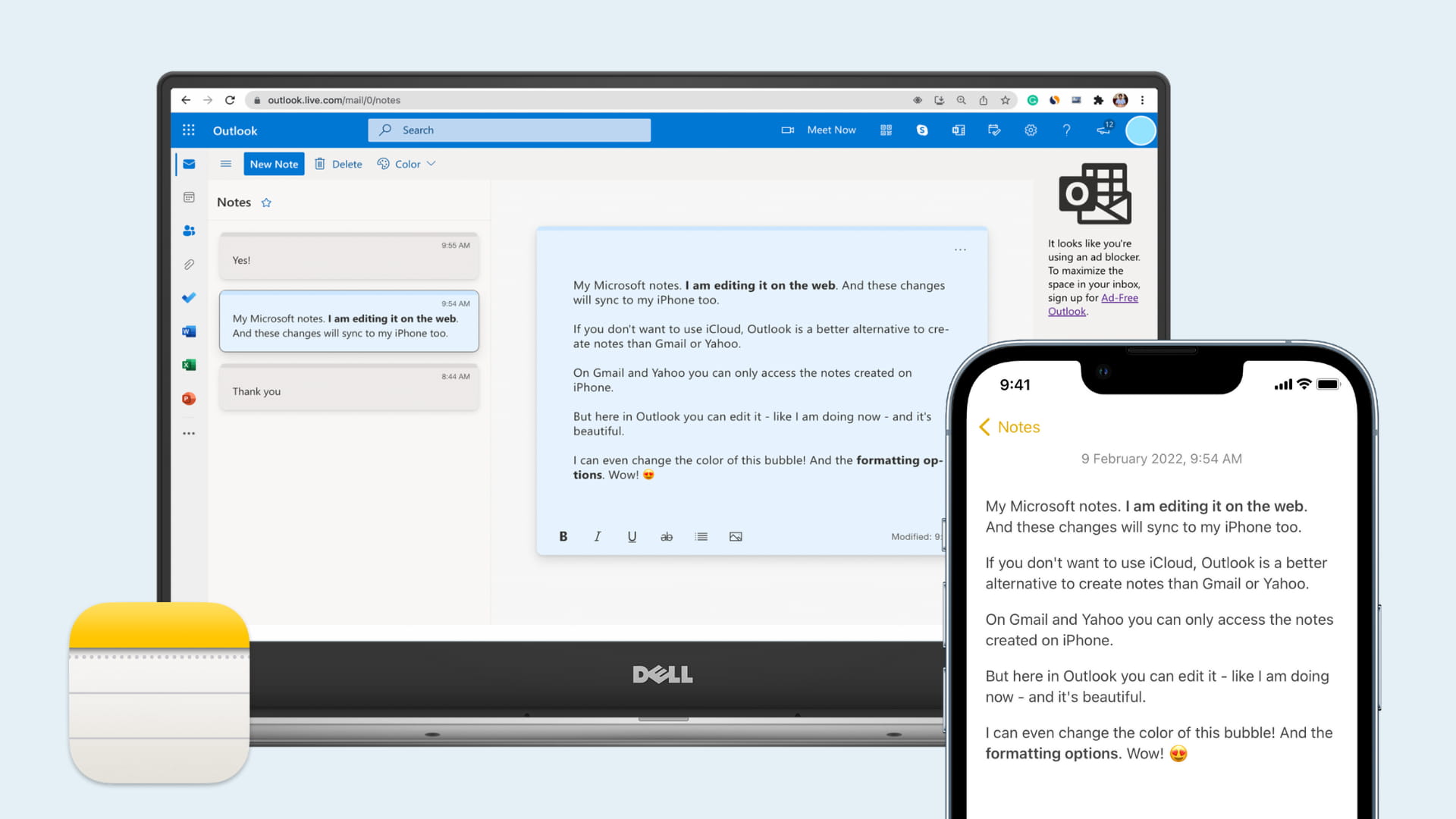
Before we get started, you should know that the built-in Apple Notes app on iPhone, iPad, and Mac lacks a Windows version or browser extension. But thanks to the two methods shown below, accessing Apple Notes on your Windows PC is easy.
Use the web version of iCloud Notes
This is not only the easiest but also the best method to view, create, edit, and delete your Apple Notes on a Windows or Linux computer. All you need is a web browser.
1) Visit iCloud.com in Chrome, Edge, Firefox, or a browser of your choice on your Windows PC.
2) Sign in using the same Apple Account you use on your iPhone. If you don’t know your Apple ID, here’s how to find it.
3) Click Notes.
4) You can now access all your Apple Notes. You can also create a new note, open locked notes, edit existing ones, move or delete notes, recover recently deleted notes, create and remove notes folders, and do almost everything else. All the changes you make on the web version of iCloud Notes will also sync to your Apple devices, such as iPhone, iPad, Mac, and Vision Pro.
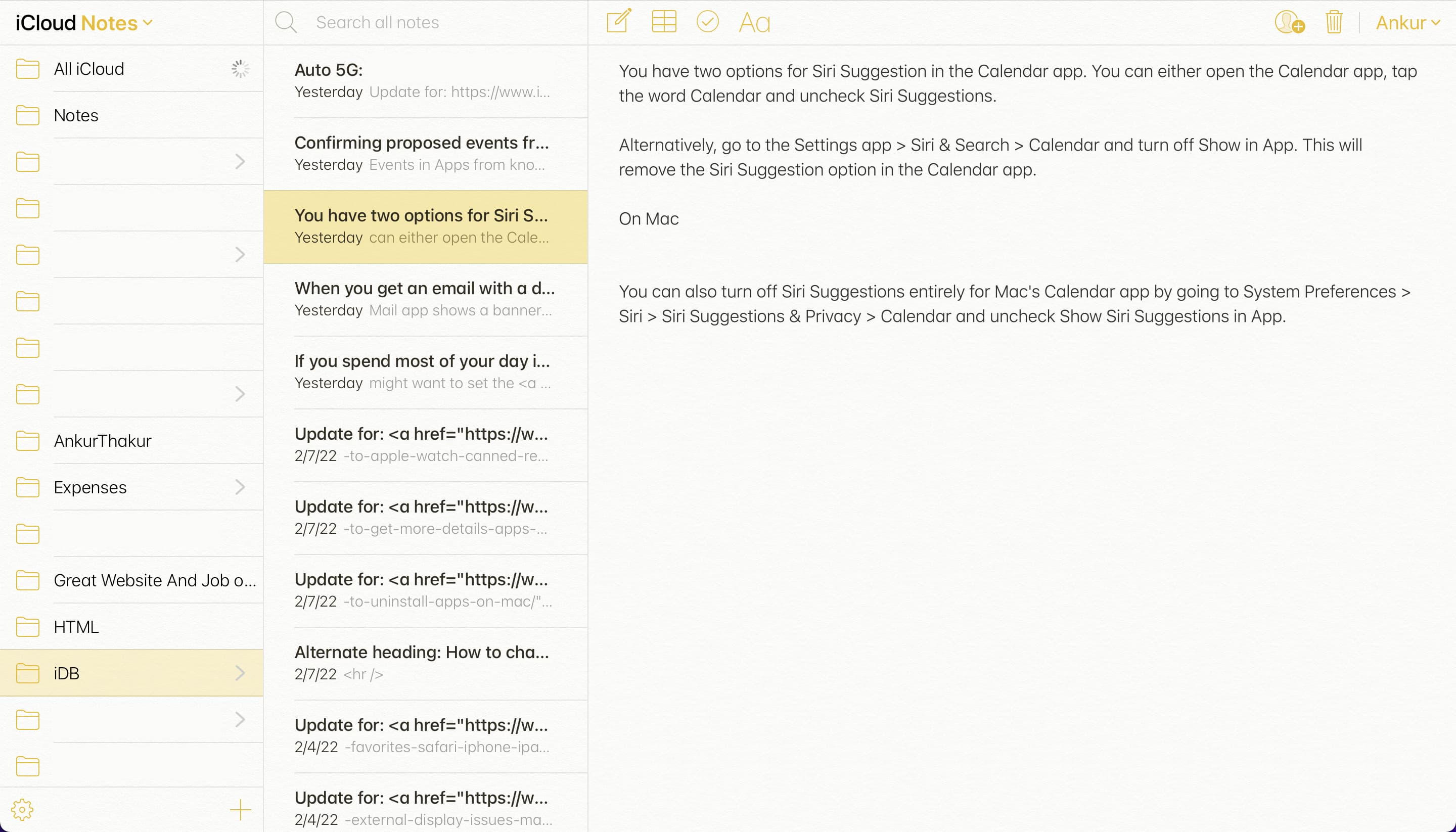
Note:
- Using the above steps, you can only access those notes that are stored in iCloud. If you have added your Gmail or other third-party accounts to your iPhone and are creating notes in it, please see the next method.
- And if you were creating notes under the On My iPhone/iPad/Mac folders, these notes are saved locally only to that particular device. To access these on a Windows PC, you’ll have to move them to iCloud first. Once they are available in iCloud, you can access them in a browser on your non-Apple device.
Use Gmail, Outlook, or Yahoo to access your iPhone Notes
In addition to iCloud and local On My iPhone accounts, you can add third-party locations like Google, Outlook, and Yahoo to the Apple Notes app. To do that, go to iPhone Settings > Apps > Notes > Accounts > Add Account.
Once you have added your preferred accounts, open the Notes app and tap Folders to see all the possible locations where you can create notes inside the iOS Notes app.
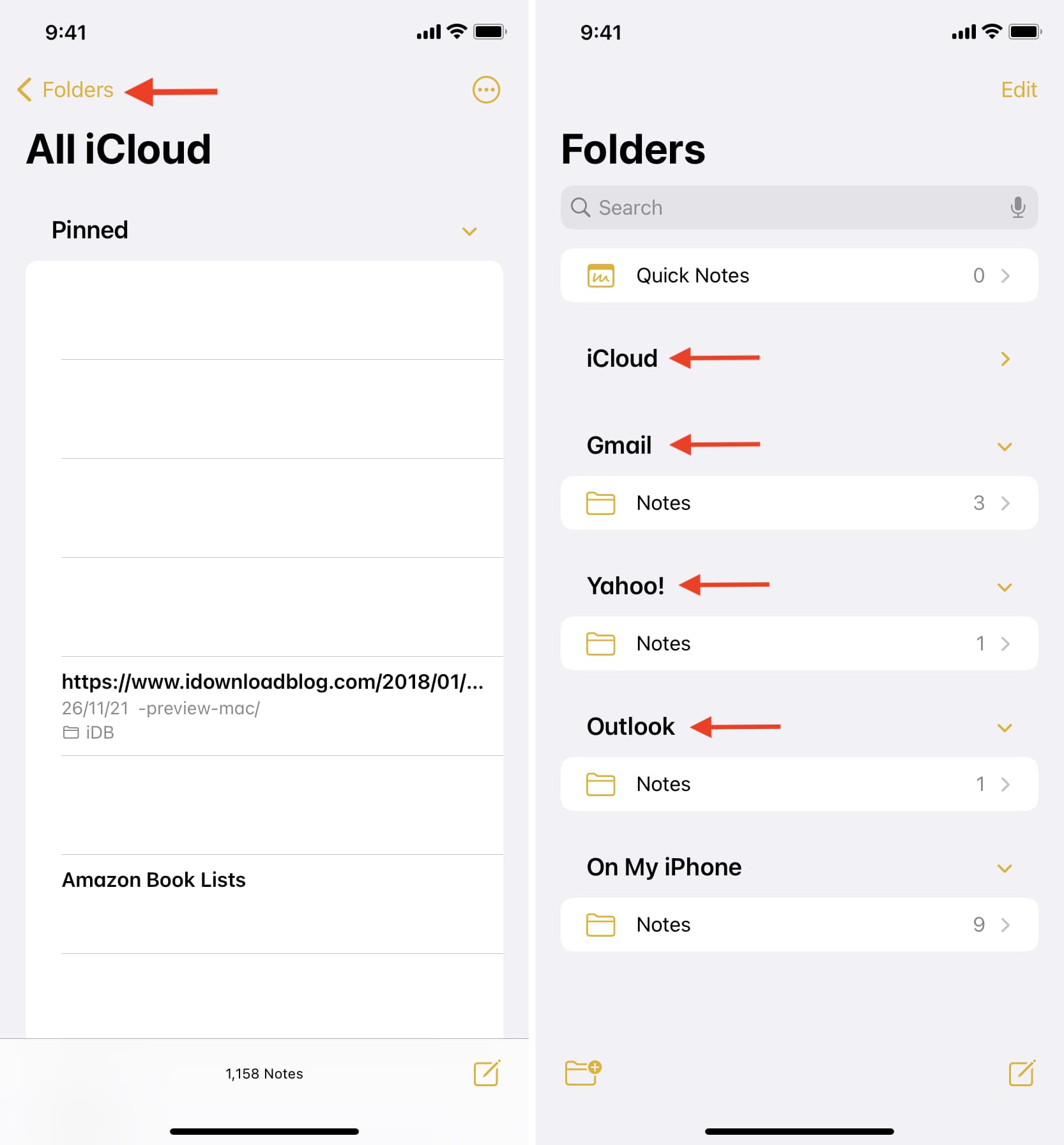
Use the steps below to to see these non-iCloud notes on a Windows PC.
Gmail
You can access (but not edit) all the notes you have under the Gmail folder of the iPhone Notes app by visiting mail.google.com on your Windows PC and going to the Notes section. Make sure to use the same Google account that’s on your iPhone.
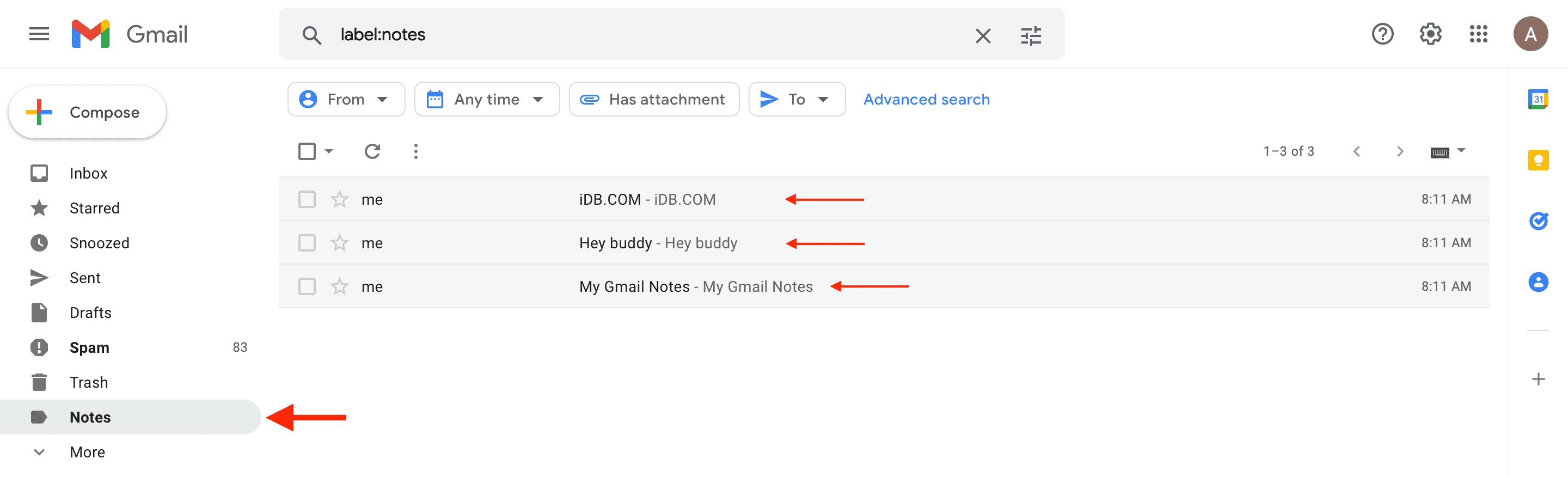
Outlook
You can access and edit notes saved in the Outlook folder of the iPhone Notes app on the web by logging in at outlook.live.com and selecting the Notes folder. All edits you make on the web will sync to your iPhone. If they don’t, just create a new note in the Outlook section of the iPhone Notes app. This will force everything to sync, and you will see the changes on the web and iPhone.
Compared to Gmail and Yahoo, Outlook’s approach is better as it lets you edit on the web and syncs the changes everywhere.
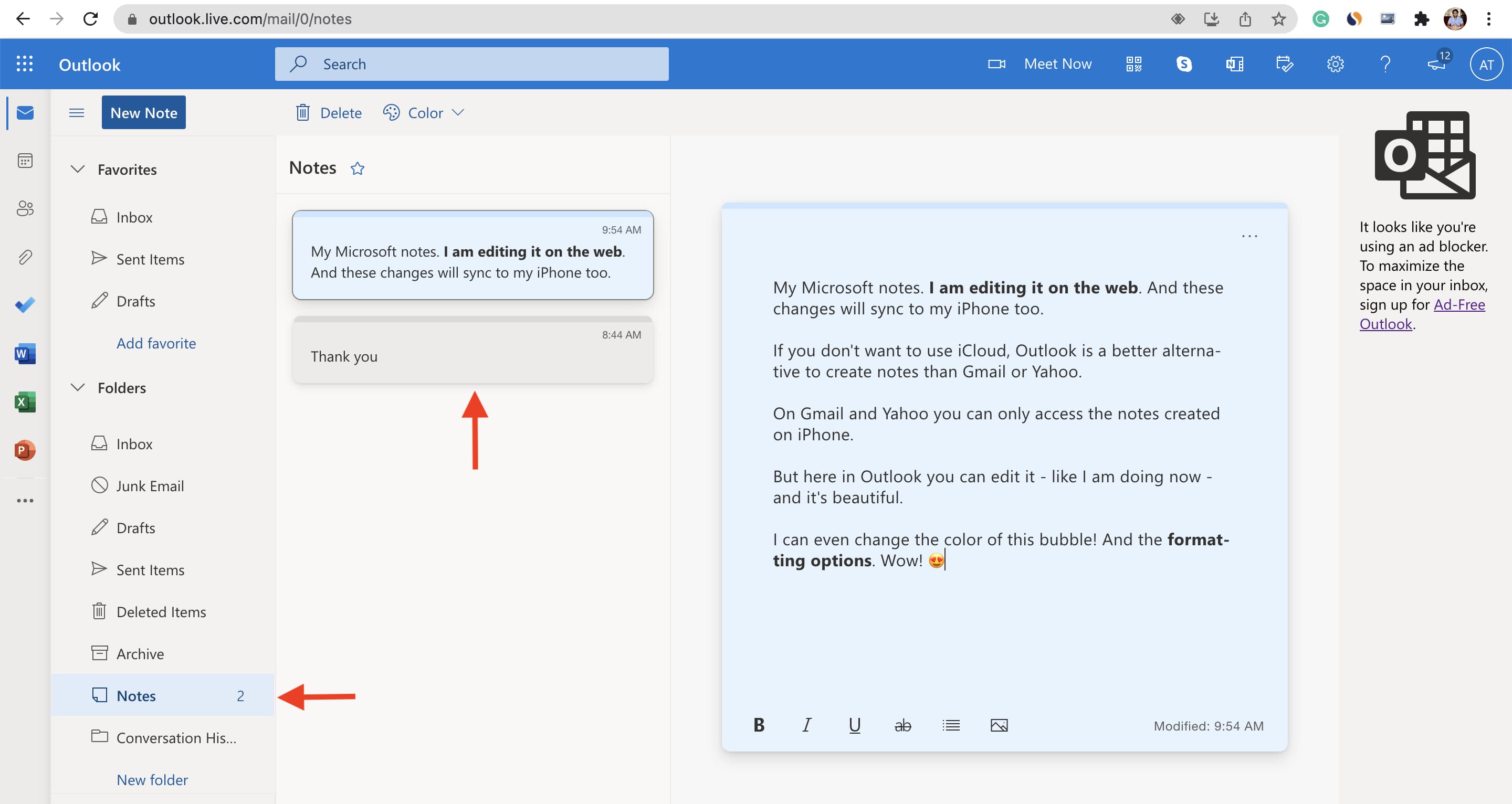
Yahoo
Similarly, notes you create under the Yahoo folder inside your iPhone Notes app can be accessed (not edited) by opening mail.yahoo.com on your PC and going to the Notes section.
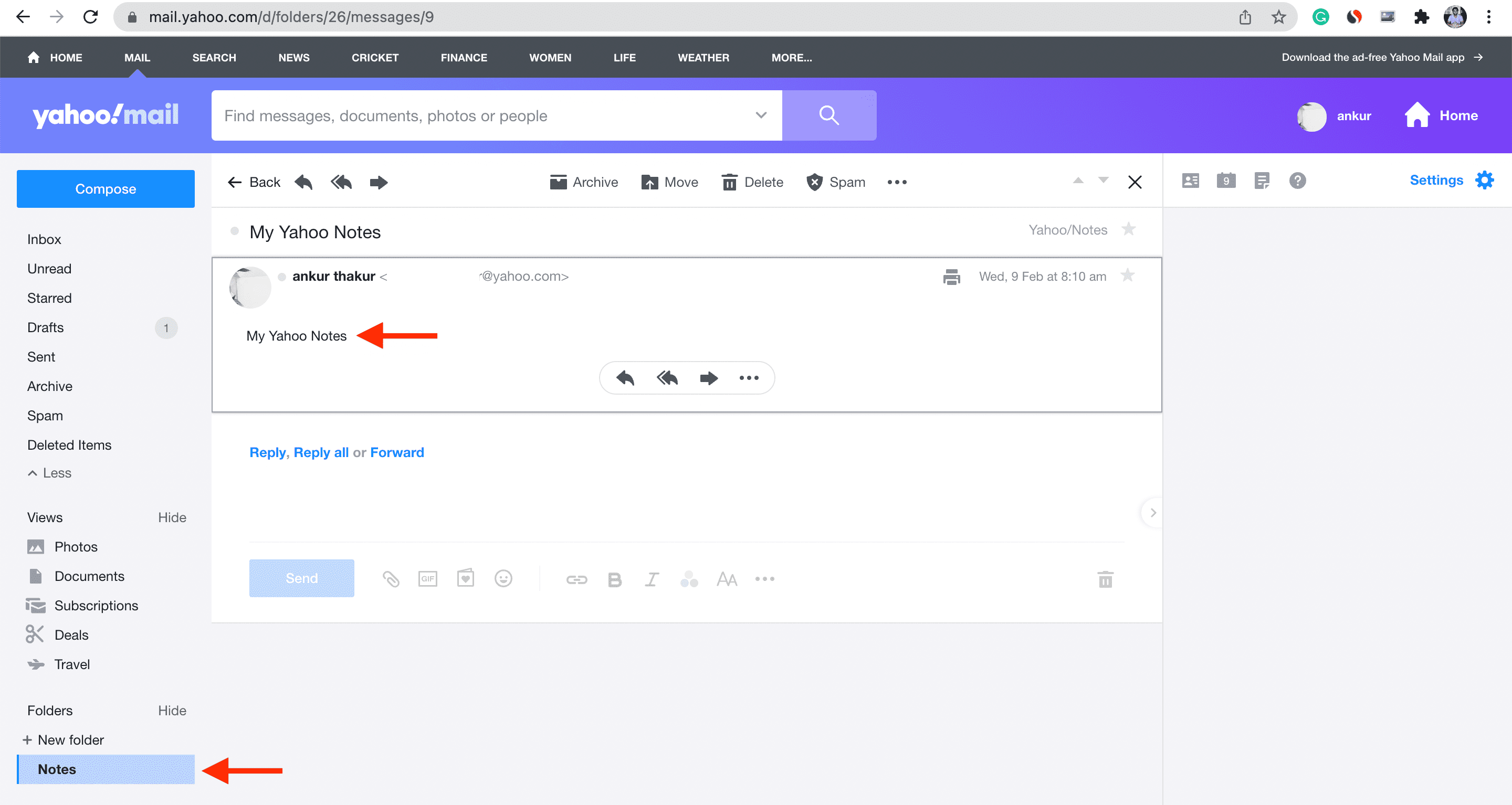
One major downside of using Gmail, Yahoo, Outlook, or a non-Apple service is that it won’t upload your existing iCloud notes to them and make them accessible inside Gmail, Yahoo, or Outlook.
Another piece of information you must know is that you can move notes in Gmail, Yahoo, or Outlook to iCloud, but you can’t move iCloud notes to Gmail, Yahoo, or Outlook.
All in all, these are two of the easiest ways to access notes created inside the official Apple Notes app on your Windows PC.
In summary:
- If you save your notes to iCloud, follow the first method to access them on the web.
- And if you save your notes elsewhere, like Gmail, Outlook, or Yahoo, use the second method to access them through their respective services on the web.
Finally, I would leave you with this piece of advice — if you regularly use an iPhone and a Windows PC or Android phone, consider checking out some excellent cross-platform note-taking apps like Microsoft OneNote, Simplenote, Google Keep, and Evernote. These services offer their entire feature suite on all platforms, and either one of them can be an excellent Notes app alternative.
More on notes:
- 32 tips to use Apple Notes like a pro
- How to use a different font in the Apple Notes app
- 12 ways to create a new note quickly on your iPhone or iPad
Абсолютно каждый владелец iPhone, iPad и Mac хотя бы раз в жизни пользовался фирменным приложением «Заметки», которое предназначено для записи туда любой информации. Все используют его по-разному. Кто-то использует его как буфер обмена между iOS и macOS, кто-то записывает туда важную информацию, а кто-то сохраняет туда фотографии и какие-то интересные статьи из сети Интернет.
Увы, но приложение «Заметки» доступно для использования только на устройствах Apple, то есть владельцам смартфонов, планшетов и компьютеров на сторонних версиях ОС пользоваться этим крайне удобным сервисом невозможно. Тем не менее, «яблочная» корпорация все же предоставляет всем желающим возможность использовать «Заметки» на компьютерах под управлением Windows и Linux, причем для этого не потребуется оформлять какие-то подписки или покупать отдельные программы.

Так как «Заметки» уже давно работают через iCloud, то получать к ним доступ можно прямо через официальный сайт сервиса. Для этого требуется перейти на icloud.com и ввести данные от учетной записи Apple ID. Рекомендуем использовать веб-браузер Google Chrome или любой другой, способный сохранять логин и пароль, чтобы при следующих попытках войти в свой аккаунт не требовалось заново вводить все данные.

Если все данные введены верно, то после авторизации появится список иконок от различных приложений. Нас интересуют «Заметки». После нажатия на иконку этого приложение произойдет открытие их веб-версии, которая практически ничем не отличается по функционалу от аналога на macOS. Для удобства, следует добавить страницу в закладки или на экран быстрого доступа в Windows 10, чтобы в любой момент времени быстро получать доступ к «Заметкам», которые синхронизируются на iPhone, iPad и Mac.

Все новые заметки, которые будут добавлены через веб-версию приложения «Заметки», мгновенно станут доступны на платформах iOS и macOS, но при условии наличия на всех устройствах доступа к сети Интернет. Синхронизация будет выполнять в обе стороны, то есть все записи с iPhone и Mac отобразятся в веб-версии, и наоборот. Такой простой способ позволяет получить доступ ко всем заметкам при использовании компьютера на базе операционной системы Windows или Linux.
Источник изображений: «Яндекс Картинки»
Присоединяйтесь к нам в Google News, Twitter, Facebook*, Instagram*, ВКонтакте, YouTube и RSS чтобы следить за новостями и оперативно получать интересные материалы.
* Сервисы признаны судом экстремистскими и запрещены в России.
